Estrai testo da PDF e file immagine
Hai un documento PDF da cui vorresti estrarre tutto il testo? Che dire dei file di immagine di un documento scansionato che vuoi convertire in testo modificabile? Questi sono alcuni dei problemi più comuni che ho visto sul posto di lavoro quando si lavora con i file.
In questo articolo, parlerò di diversi modi in cui puoi provare a estrarre il testo da un PDF o da un'immagine. I risultati dell'estrazione varieranno a seconda del tipo e della qualità del testo nel PDF o nell'immagine. Inoltre, i risultati variano a seconda dello strumento che utilizzi, quindi è meglio provare quante più opzioni possibili per ottenere i risultati migliori.
Estrai il testo da un'immagine o PDF
Il modo più semplice e più veloce per iniziare è provare un servizio di estrazione di testo PDF online. Questi sono normalmente gratuiti e possono darti esattamente quello che stai cercando senza dover installare nulla sul tuo computer. Ecco due che ho usato con risultati da ottimi a eccellenti:
ExtractPDF

ExtractPDF è uno strumento gratuito per estrarre immagini, testo e caratteri da un file PDF. L'unica limitazione è che la dimensione massima per il file PDF è 10 MB. È un po 'piccolo; quindi se hai un file più grande, prova alcuni degli altri metodi seguenti. Scegli il tuo file e quindi fai clic sul pulsante Invia file . I risultati sono in genere molto veloci e dovresti vedere un'anteprima del testo quando fai clic sulla scheda Testo.
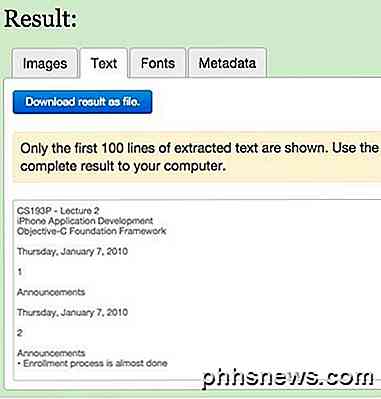
È anche un bel vantaggio che estrae anche le immagini dal file PDF, nel caso in cui ne abbiate bisogno! Nel complesso, lo strumento online funziona alla grande, ma mi sono imbattuto in un paio di documenti PDF che mi hanno dato un risultato divertente. Il testo viene estratto correttamente, ma per qualche motivo avrà un'interruzione di riga dopo ogni parola! Non è un grosso problema per un breve file PDF, ma sicuramente un problema per i file con molto testo. Se ti succede, prova lo strumento successivo.
OCR online
L'OCR online tendeva generalmente a funzionare per i documenti che non erano stati convertiti correttamente con ExtractPDF, quindi è una buona idea provare entrambi i servizi per vedere quali offrono un output migliore. OCR online ha anche alcune caratteristiche più interessanti che possono rivelarsi utili per chiunque abbia un file PDF di grandi dimensioni che ha solo bisogno di convertire il testo su poche pagine piuttosto che l'intero documento.
La prima cosa che vuoi fare è andare avanti e creare un account gratuito. È un po 'fastidioso, ma se non crei l'account gratuito, convertirà solo parzialmente il tuo PDF piuttosto che l'intero documento. Inoltre, invece di essere in grado di caricare solo un documento da 5 MB, puoi caricare fino a 100 MB per file con un account.
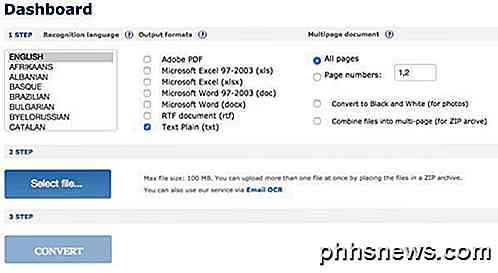
Innanzitutto, scegli una lingua e quindi scegli il tipo di formati di output che desideri per il file convertito. Hai un paio di opzioni e puoi sceglierne più di una, se lo desideri. Sotto il documento a più pagine, puoi selezionare i numeri di pagina e quindi scegliere solo le pagine che vuoi convertire. Quindi seleziona il file e fai clic su Converti !
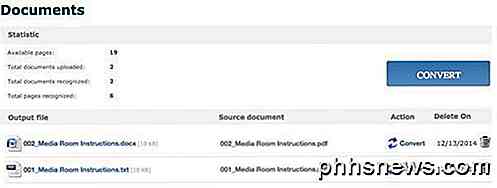
Dopo la conversione, verrai indirizzato alla sezione Documenti (se hai effettuato l'accesso) dove potrai vedere quante pagine libere disponibili hai lasciato e i link per scaricare i tuoi file convertiti. Sembra che tu abbia solo 25 pagine gratis al giorno, quindi se hai bisogno di più, dovrai aspettare un po 'o comprare più pagine.
L'OCR in linea ha svolto un ottimo lavoro di conversione dei miei PDF perché è stato in grado di mantenere l'attuale layout del testo. Nel mio test, ho preso un documento di Word che utilizzava proiettili, dimensioni di caratteri diverse, ecc. E lo convertiva in un PDF. Quindi ho usato OCR online per convertirlo nuovamente in formato Word ed era circa del 95% lo stesso dell'originale. Questo è piuttosto impressionante per me.
Inoltre, se stai cercando di convertire un'immagine in testo, l'OCR online può farlo con la stessa facilità con cui estrai il testo dai file PDF.
OCR online gratuito
Dal momento che stavamo parlando di immagine in testo OCR, lasciatemi menzionare un altro buon sito Web che funziona davvero bene sulle immagini. OCR online gratuito è stato molto buono e molto accurato durante l'estrazione di testo dalle immagini di prova. Ho preso un paio di foto dal mio iPhone di pagine da libri, opuscoli, ecc. E sono rimasto sorpreso di quanto fosse in grado di convertire il testo.
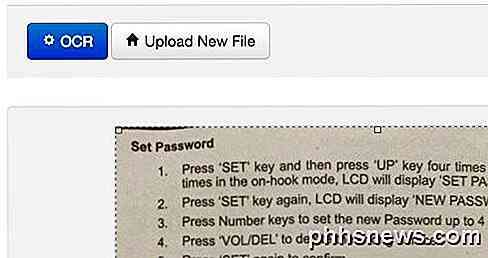
Scegli il tuo file e quindi fai clic sul pulsante Carica. Nella schermata successiva, ci sono un paio di opzioni e un'anteprima dell'immagine. È possibile ritagliare se non si desidera eseguire l'OCR per intero. Quindi fai clic sul pulsante OCR e il testo convertito apparirà sotto l'anteprima dell'immagine. Inoltre non ha alcuna limitazione, che è davvero carina.
Oltre ai servizi online, ci sono due convertitori PDF gratuiti che desidero menzionare nel caso in cui sia necessario un software in esecuzione sul tuo computer per eseguire le conversioni. Con i servizi online, avrai sempre bisogno di una connessione a Internet e questo potrebbe non essere possibile per tutti. Tuttavia, ho notato che la qualità delle conversioni dai programmi freeware era significativamente peggiore di quella dei siti web.
A-PDF Text Extractor
A-PDF Text Extractor è freeware che fa un buon lavoro di estrazione di testo da file PDF. Una volta scaricato e installato, fare clic sul pulsante Apri per scegliere il file PDF. Quindi fare clic su Estrai testo per avviare il processo.
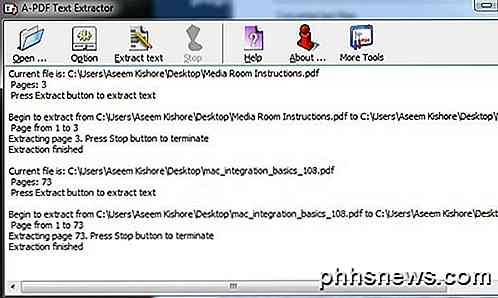
Ti verrà chiesto un percorso per archiviare il file di output di testo e quindi inizierà l'estrazione. Puoi anche fare clic sul pulsante Opzione, che ti consente di scegliere solo alcune pagine da estrarre e il tipo di estrazione. La seconda opzione è interessante perché estrae il testo in diversi layout e vale la pena provarli tutti e tre per vedere quali offrono l'output migliore.
PDF2Text Pilot
PDF2Text Pilot fa un buon lavoro di estrazione del testo. Non ha alcuna opzione; basta aggiungere file o cartelle, convertire e sperare per il meglio. Ha funzionato bene su alcuni PDF, ma per la maggior parte di essi ci sono stati numerosi problemi.
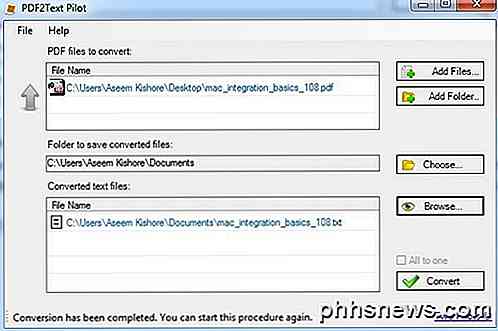
Basta fare clic su Aggiungi file e quindi fare clic su Converti . Una volta completata la conversione, fare clic su Sfoglia per aprire il file. Il chilometraggio varierà con questo programma quindi non aspettarti molto.
Inoltre, vale la pena ricordare che se si è in un ambiente aziendale o si può ottenere una copia di Adobe Acrobat dal lavoro, è possibile ottenere risultati molto migliori. Acrobat non è ovviamente gratuito, ma ha opzioni per convertire PDF in formato Word, Excel e HTML. Fa anche il miglior lavoro di mantenere la struttura del documento originale e convertire un testo complicato.

Che cos'è il Game Center di Apple e dovresti usarlo?
Se utilizzi un prodotto Apple come Mac, iPhone o iPad, potresti aver notato l'app "Game Center" ... ma probabilmente non l'ha mai aperto. Oggi vogliamo parlare di cos'è il Game Center e se ti manca qualcosa. Che cos'è Game Center e come dovrebbe funzionare Game Center è un'app preinstallata predefinita su Mac e Dispositivi iOS (inclusa Apple TV), ma è probabile che non l'abbia mai usata.

Come fermare l'avvio di iPhoto quando si collega un iPhone, iPad o scheda di memoria
Dopo il passaggio a OS X, c'era un grosso fastidio che continuava ad accadere ripetutamente - ogni volta che collegare qualsiasi cosa nel mio MacBook e capita di avere una cartella DCIM sul file system, iPhoto si avvierà immediatamente e inizierà la scansione. CORRELATO: Perché ogni fotocamera mette le foto in una cartella DCIM?



